정말 간단하게 소개해드리겠습니다

3.5 to 5.5 y케이블을 구매해서 장만합니다. (위사진)

Line OUT에 R에는 빨간색 5.5(길고 두꺼운 단자)를 꽂고, 오른쪽 L (Mono)에는 흰색 단자를 꽂습니다.

컴퓨터 본체후면을 보면 '하늘색'동그라미가 보입니다
그곳에 3.5 to 5.5 케이블 노란색단자를 꽂아주세요.

스피커 모양을 눌러주세요!

Realtek HD 오디오 관리자 창이 뜹니다. 라인 입력이 떴다면
컴퓨터와 디지털피아노의 연결은 성공하였습니다.
이제 라인 입력을 눌러줍시다!

위의 사진처럼 창이 뜰건데 '녹음 볼륨'을 위의 사진처럼 설정해줍시다
아래 '재생 볼륨'도 위의 사진처럼 설정해주세요.
녹화한뒤 녹화영상의 소리가 작다면 '녹음 볼륨'의 바를
오른쪽으로 이동시켜주면 소리가 더 커지게 녹음됩니다,
(알맞게 저장해주세요)
이제 웹캠을 컴퓨터에 연결해주세요.
Debut Video라는 프로그램을 다운로드한뒤 설치해주세요
이 프로그램은 동영상을 녹화하고 동시에 라인입력으로 디지털피아노 소리를 녹화할 공개프로그램입니다.
받아서 설치해주시고 클릭한뒤 Yes 누르면 바로 설치 및 실행됩니다.

설치하면 위의 창이 뜹니다. 아래 빨간색 동그라미는 저장할 동영상의
확장자입니다. .WMV로 해주세요 (용량도 적고 화질도 괜찮습니다)
위의 빨간색 동그라미 Tools를 눌러주세요.
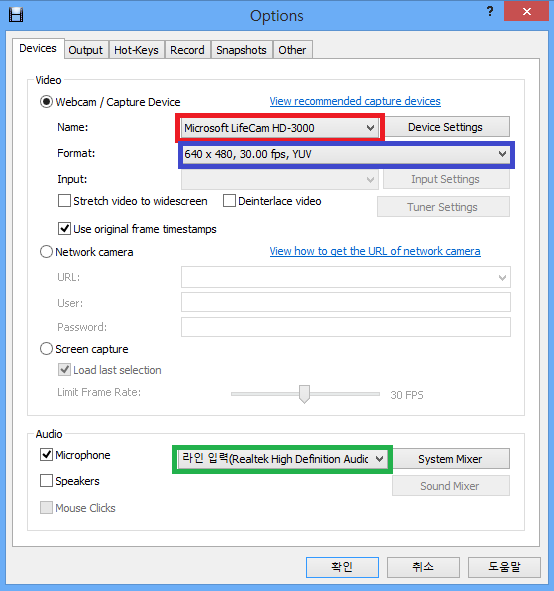
Options 라는 창이 뜹니다.
맨위 빨간색 네모 Name은 녹화할 장치. 웹캠으로 해줍시다!
파란색 네모 Formal은 640 x 480, 30.00 fps YUV로 해줍시다
초록색 네모는 여러가지 창이 뜨는데 다 무시하고 '라인 입력'으로 해주세요

확인 누르고 다시 돌아오면 왼쪽 상단에
보라색 네모를 눌러 녹화할 화면을 띄워줍시다!
아래 빨간색 네모는 녹화를 시작합니다
파란색 네모는 녹화를 일시정지 합니다
노란색 네모는 녹화를 정지 및 저장합니다
검은색 네모는 저장한 녹화를 재생합니다
검은색 네모 Recordings를 눌러봅시다!

빨간색 네모는 영상을 재생합니다.
파란색 네모는 컴퓨터로 영상을 저장합니다 (반드시 하세요 세이브는 필수)
노란색 네모는 영상을 삭제합니다
이로써 컴퓨터와 디지털피아노 연결을 마칩니다.
http://blog.naver.com/g7538551/220882976699
debut video프로그램 다운사이트
올릴곳이 없어 블로그에 올려놨습니다(어차피 관리안하...)

